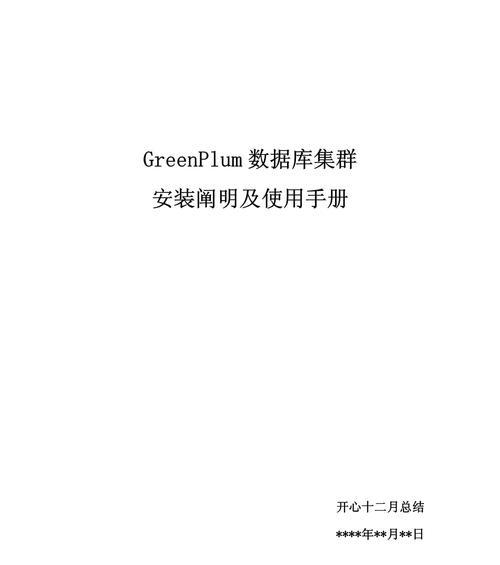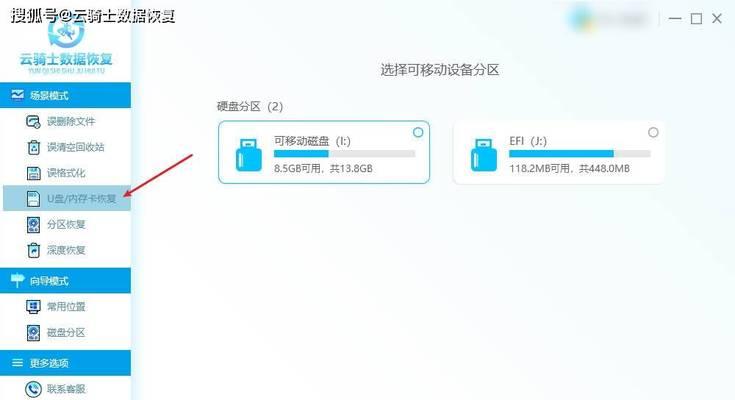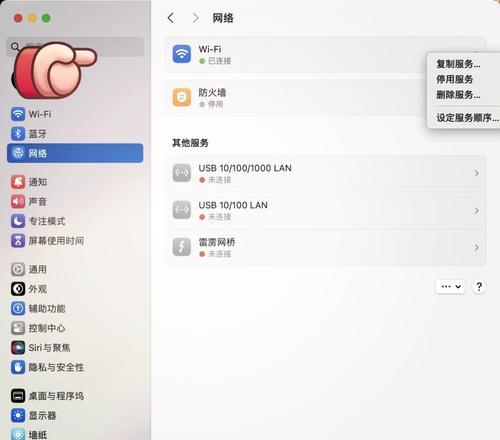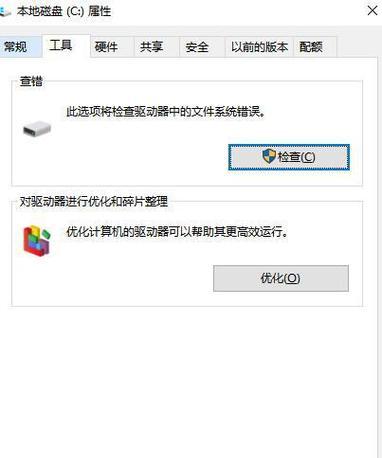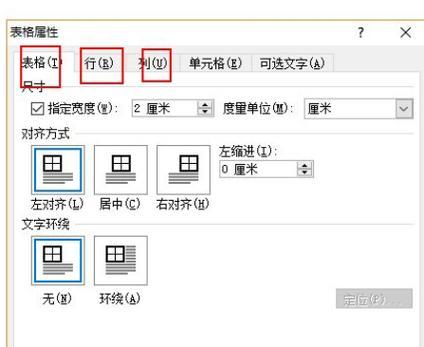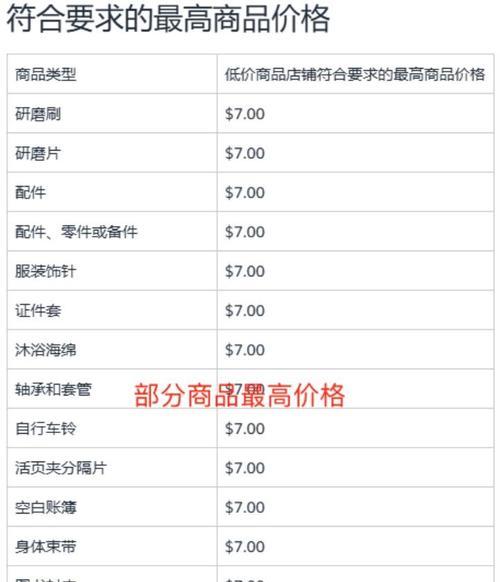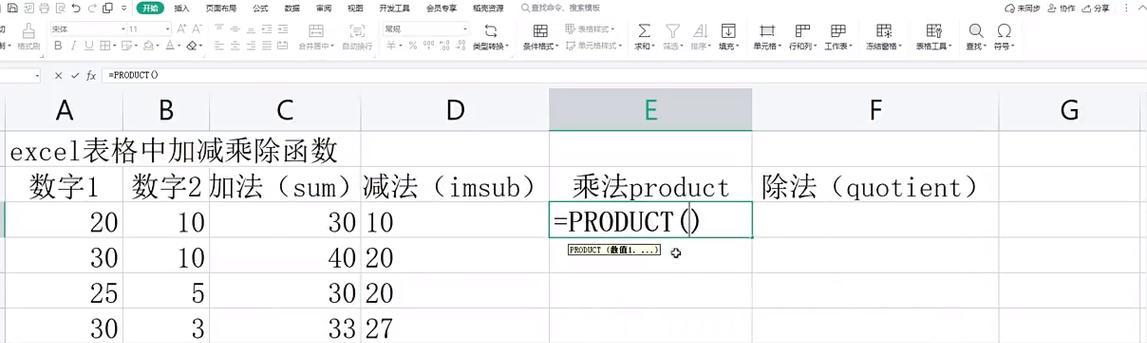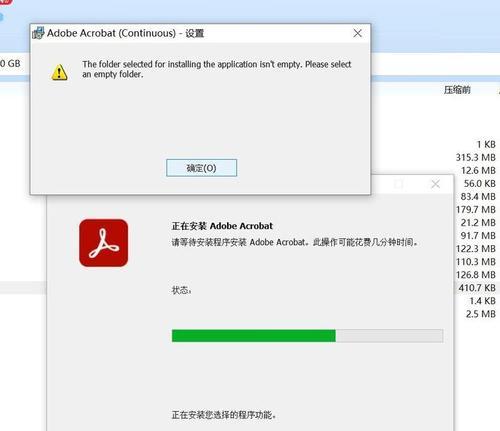笔记本键盘失灵怎么办?全部失灵的解决方法是什么?
笔记本电脑作为我们日常工作和学习中不可或缺的伴侣,它的性能稳定与否直接关系到我们的工作效率与学习效果。但当我们遇到笔记本键盘失灵的状况时,往往会感到无所适从。无论是全部键位失灵还是部分按键出现故障,都将对我们的操作带来极大的不便。不用担心,本文将为您提供一份详尽的故障诊断与解决指南,帮助您快速定位问题并找到合适的解决方法。
一、判断键盘失灵的类型与范围
在尝试解决问题之前,首先需要判断键盘失灵的情况。通常来说,键盘失灵分为几种类型:部分按键失灵、全部按键失灵、特定区域按键无响应。根据不同的失灵类型,我们采取的解决措施也会有所不同。
1.部分按键失灵
这种情况可能由软件冲突、键盘驱动问题或者物理损坏引起。可以通过仔细观察,找出哪些按键出现了问题,并尝试以下方法解决。
2.所有按键都失灵
如果发现笔记本上的每一个键都无法正常工作,那么可能是硬件故障、系统问题、或者是键盘驱动崩溃等原因。此时,我们可能需要更深层次的检查和修复。
3.特定区域按键无响应
这种情况下,问题可能集中在一个键或几个键上,可能是由于液体溅入、键盘脏污或按键接触不良造成的。针对局部区域的故障,我们需要对此区域进行重点检查和清扫。

二、软件层面的故障排查
1.检查防键盘误操作功能
某些时候,笔记本键盘失灵并非硬件故障,而是由于开启了数字键盘锁定、键盘过滤、或者其他防键盘误操作功能导致。请按照如下步骤检查:
关闭所有防键盘误操作功能。
检查FN键是否与其他键组合使用,导致功能键被误激活。
2.更新或重新安装键盘驱动
驱动程序问题可能会导致键盘失灵,更新或重新安装驱动程序可以解决许多这类问题。按照以下步骤操作:
进入设备管理器找到键盘驱动。
右键点击,选择“更新驱动软件”,并遵循提示操作。
如果更新无效,尝试卸载当前驱动后重启电脑,系统通常会自动安装默认驱动。
3.检查是否有系统更新
有时,操作系统存在的某些bug可能会导致键盘失灵。确保电脑已经安装了最新的系统更新。

三、硬件层面的排查与解决
1.清洁键盘
脏污和灰尘是导致键盘按键失灵的常见原因之一。我们可以采取以下步骤进行清洁:
关闭电脑并拔掉电源。
使用压缩空气罐轻吹键盘缝隙清理灰尘。
对于顽固污渍,可以在关闭电脑的情况下使用软布轻轻擦拭。
2.检查外部连接
如果您的笔记本键盘是外接式的,那么检查连接线和接口是否松动或损坏是必要的。确认连接稳定后重新插拔一次,看是否能够解决问题。
3.进行硬件测试
如果软件层面的检查都没有找到问题,那么可能需要进行硬件级别的测试。使用以下方法:
在其他操作系统环境下测试键盘(例如使用USB键盘启动电脑)。
拔掉内置键盘并查看是否有外接键盘接口,以判断是否为内置键盘硬件故障。

四、深度维修与解决方案
如果经过以上步骤,键盘依然全部失灵,那么可能需要进行更深层次的维修。以下是一些深度维修的建议:
1.联系专业维修服务
当您尝试了上述的所有方法之后,键盘仍然没有反应,那么可能是时候联系专业的维修服务了。请确保找信誉良好的维修点进行处理。
2.更换键盘或笔记本
作为最后的解决方案,当键盘硬件损坏严重,无法修理时,更换键盘或整个笔记本电脑也许是唯一的选择。
五、
对于笔记本键盘失灵的问题,我们首先应从软件层面进行排查,如防误操作设置、键盘驱动更新等。如果软件层面排查无效,再转向硬件层面的清洁和检查。深度维修需要专业的技术支持,并在无法修复的情况下考虑更换配件或设备。请务必在处理过程中保持冷静,按步骤逐一排查,相信总会找到适合的解决方案。
通过以上各个层面的排查与解决方法,您应该能够找到导致笔记本键盘失灵的原因,并采取相应的措施加以修复。如果您在操作过程中遇到任何问题,欢迎在评论中提出,我们会尽快为您解答。祝您使用笔记本电脑愉快!
版权声明:本文内容由互联网用户自发贡献,该文观点仅代表作者本人。本站仅提供信息存储空间服务,不拥有所有权,不承担相关法律责任。如发现本站有涉嫌抄袭侵权/违法违规的内容, 请发送邮件至 3561739510@qq.com 举报,一经查实,本站将立刻删除。
- 站长推荐
- 热门tag
- 标签列表
- 友情链接